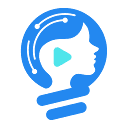本教程旨在解决 xdebug 3 在 m1 芯片 mac monterey 系统上通过标准 `pecl install` 安装后,仅在 cli 环境生效而无法在 web 服务器 `phpinfo()` 中显示的问题。核心原因在于 m1 芯片的 arm64 架构与默认 `pecl` 安装可能产生的架构不匹配。文章将详细指导如何使用 `arch -arm64` 命令进行正确安装,并提供验证与配置步骤,确保 xdebug 3 在 web 环境中正常运行。
引言:M1 Mac 与 Xdebug 安装的挑战
在 Apple M1 芯片的 Mac 设备上,开发者在安装 PHP 扩展,特别是像 Xdebug 这样的 Zend 扩展时,可能会遇到一些与传统 Intel Mac 不同的挑战。一个常见的问题是,即使通过 sudo pecl install xdebug 命令看似成功安装了 Xdebug,并且在命令行界面(CLI)下运行 php -i | grep "xdebug" 可以看到相关信息,但在通过 Web 服务器(如 Apache 或 Nginx 配合 PHP-FPM)访问 phpinfo() 页面时,却找不到任何 Xdebug 的踪迹。同时,尝试调用 Xdebug 相关函数(如 xdebug_info())会报告“未定义函数”的致命错误。
这通常不是安装失败,而是由于 M1 Mac 的 ARM64 架构与 PHP 扩展编译时的架构不匹配所导致。
问题根源:架构不匹配
M1 芯片的 Mac 采用 ARM64 架构,而传统的 Intel Mac 采用 x86_64 架构。macOS 通过 Rosetta 2 兼容层可以运行 x86_64 架构的应用程序,但这对于 PHP 扩展的加载机制来说,需要严格的架构匹配。
当你在 M1 Mac 上运行 pecl install xdebug 时,如果你的终端环境(或 pecl 进程本身)在 Rosetta 2 下运行(即模拟 x86_64),那么 pecl 可能会编译出 x86_64 架构的 Xdebug 模块。然而,你的 Web 服务器所使用的 PHP 解释器(例如通过 Homebrew 安装的 PHP)通常是原生 ARM64 架构的。一个 ARM64 架构的 PHP 解释器无法加载一个 x86_64 架构的 Xdebug 模块,反之亦然。
这就是为什么 Xdebug 在 CLI 中可能有效(如果你的 CLI PHP 也是 x86_64 或 pecl 恰好编译了正确的架构),但在 Web 环境中却无法加载的原因,因为 Web 服务器通常使用原生 ARM64 架构的 PHP-FPM。
解决方案:指定架构安装 Xdebug
解决此问题的关键是在安装 Xdebug 时明确指定编译目标架构为 ARM64。这可以通过在 pecl install 命令前加上 arch -arm64 来实现。
-
卸载可能存在的错误架构 Xdebug 模块(可选但推荐): 如果你之前已经尝试过安装,最好先卸载它,以避免混淆。
sudo pecl uninstall xdebug
如果提示未安装,则可以跳过此步骤。
-
使用指定架构安装 Xdebug: 在 M1 Mac 上,请使用以下命令来确保 Xdebug 模块以 ARM64 架构编译和安装:
arch -arm64 sudo pecl install xdebug
在安装过程中,你可能会被询问 Xdebug 的版本或配置选项,通常直接回车接受默认值即可。
- 注意: 如果你的 PHP 是通过 Rosetta 2 运行的 x86_64 版本(这在 M1 Mac 上较少见,但可能存在于特定配置中),你可能需要使用 arch -x86_64 sudo pecl install xdebug。但对于大多数原生 ARM64 的 Homebrew PHP 安装,arch -arm64 是正确的选择。
验证与配置 Xdebug
成功安装 Xdebug 模块后,你还需要进行配置和验证,以确保它能在 Web 环境中正常工作。
查找 Xdebug 模块路径: 安装完成后,pecl 会告诉你 xdebug.so 文件的路径。请记下这个路径,它通常位于 PHP 扩展目录中,例如 /opt/homebrew/lib/php/pecl/20200909/xdebug.so (路径中的数字可能因 PHP 版本而异)。
-
确认 PHP ini 文件路径: 确保你正在编辑正确的 php.ini 文件。CLI 和 Web 服务器可能使用不同的 php.ini 文件。
-
CLI PHP ini 文件:
php --ini
- Web 服务器 PHP ini 文件: 创建一个 info.php 文件,内容为 ,并通过浏览器访问它。在 phpinfo() 输出中查找 "Loaded Configuration File" 字段。
确保你修改的是 Web 服务器正在使用的 php.ini 文件。对于 Homebrew 安装的 PHP,常见的路径是 /opt/homebrew/etc/php/
/php.ini (例如 /opt/homebrew/etc/php/7.4/php.ini)。 -
CLI PHP ini 文件:
-
编辑 php.ini 文件: 打开 Web 服务器使用的 php.ini 文件,添加或修改以下配置:
[xdebug] zend_extension = /opt/homebrew/lib/php/pecl/20200909/xdebug.so ; 替换为你的 xdebug.so 实际路径 xdebug.mode = debug,develop ; 根据你的需求设置模式,debug 用于断点调试,develop 用于函数追踪等 xdebug.start_with_request = yes ; 确保 Xdebug 自动启动 xdebug.client_host = 127.0.0.1 xdebug.client_port = 9003 xdebug.log = /tmp/xdebug.log ; (可选) 记录 Xdebug 日志,用于排查问题
请务必将 zend_extension 的路径替换为你实际安装的 xdebug.so 文件的完整路径。
-
重启 Web 服务器和 PHP-FPM: 在修改 php.ini 后,必须重启相关的服务才能使更改生效。
-
对于 Homebrew 安装的 PHP-FPM:
brew services restart php@
; 例如 brew services restart php@7.4 -
对于 Apache:
sudo apachectl restart
-
对于 Nginx:
sudo nginx -s reload
-
对于 Homebrew 安装的 PHP-FPM:
再次验证: 再次通过浏览器访问你的 info.php 文件。现在,你应该能在 phpinfo() 输出中看到 Xdebug 的相关信息,包括其版本和配置详情。你也可以尝试运行 xdebug_info() 函数来确认 Xdebug 是否完全加载并可用。
注意事项与总结
- PHP 版本匹配: 确保你安装的 Xdebug 模块与你的 PHP 版本兼容。pecl 会自动尝试安装兼容版本,但手动检查总是好的。
- 多 PHP 版本: 如果你的系统上安装了多个 PHP 版本,务必确保 pecl 命令、php.ini 文件以及 Web 服务器使用的 PHP 解释器都指向你希望配置 Xdebug 的那个版本。
- 权限问题: 确保 xdebug.so 文件及其父目录具有适当的读取权限,以便 PHP 解释器能够加载它。
- 日志排查: 如果 Xdebug 仍然不工作,检查 Web 服务器的错误日志(如 Apache 的 error_log 或 Nginx 的 error.log)以及 Xdebug 自身的日志(如果配置了 xdebug.log),它们通常会提供有用的错误信息。
通过以上步骤,你可以在 M1 芯片的 Mac Monterey 系统上成功安装并配置 Xdebug 3,使其在 Web 开发环境中发挥作用,从而实现高效的 PHP 代码调试。核心在于理解 M1 架构的特殊性,并使用 arch -arm64 命令来确保模块编译与运行环境的架构一致性。